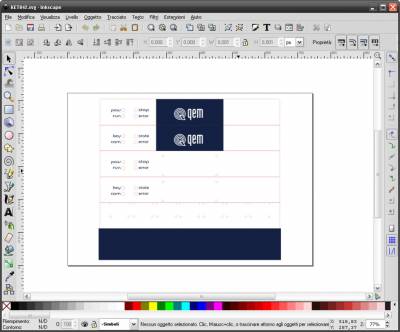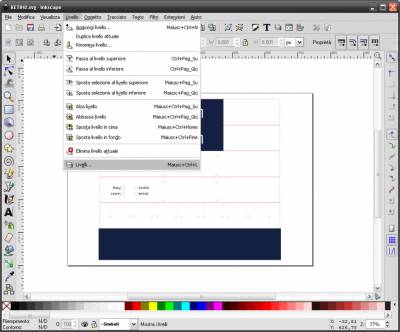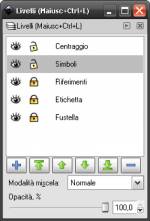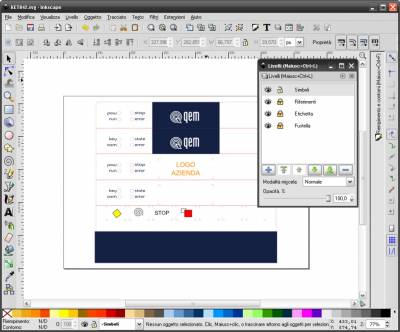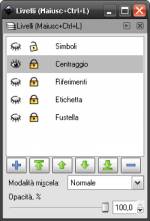Guida alla creazione delle etichette
Solitamente forniamo il disegno delle etichette prestampate in formato SVG, visto che è un formato standard e modificabile con vari softwares gratuiti.
Noi consigliamo di utilizzare il software Inkscape, scaricabile gratuitamente dal sito http://www.inkscape.org/
Di seguito è riportato un esempio di come sia possibile personalizzare le etichette per i tasti funzione di un nostro J1-P20
Personalizzazione di un'etichetta per J1-P20
-
Dopo aver scaricato ed installato il software Inkscape, scaricare dal sito www.qem.it il file KET042.SVG.
-
Adesso l'etichetta è personalizzata e si può salvare il file.
Stampa di un'etichetta per J1-P20
Purtroppo se un disegno risulta perfettamente stampato su una stampante, potrebbe risultare spostato su di un'altra, quindi bisogna fare alcuni passaggi per centrare perfettamente la stampa con l'etichetta prestampata.
-
Così facendo potremo stampare un rettangolo grande come la fustellatura dell'etichetta, che ci permetterà di capire di quanto sarà spostata la stampa sulla nostra stampante.
-
Inserire correttamente il foglio prestampato nella stampante, configurata correttamente (il foglio è un A5 in posizione orizzontale) e stampare
-
Verificare se il rettangolo che è stato stampato è centrato con gli intagli dell'etichetta
-
Se SI, dalla finestra di controllo dei Livelli disabilitare tutti i livelli tranne Simboli e stampare l'etichetta definitiva.
-
Se NO, procedere con i punti successivi per centrare correttamente la stampa:
Misurare di quanto il rettangolo stampato è spostato in X ed Y rispetto agli intagli e prenderne notaSelezionare col mouse, trascinando un'area rettangolare tutto quello presente all'interno del disegno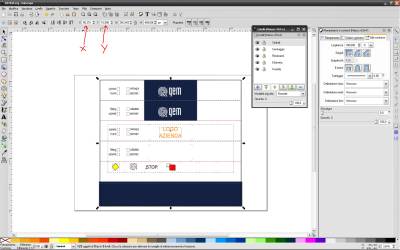 Modificare le coordinate degli oggetti selezionati, per spostarli e posizionarli correttamente. Per esempio se dalla stampa misuro che il rettangolo stampato è spostato a destra di 2mm e in basso di 3mm rispetto agli intagli, diminuisco di 2 la quota X e aumento di 3 la quota Y visualizzata con tutti gli oggetti selezionati.Dalla finestra di controllo dei Livelli disabilitare tutti i livelli tranne Simboli e stampare l'etichetta definitiva, oppure fare un'ulteriore prova stampando solo il rettangolo sul livello CentraggioSalvare il file in modo che l'etichetta sia regolata per la prossima stampa.
Modificare le coordinate degli oggetti selezionati, per spostarli e posizionarli correttamente. Per esempio se dalla stampa misuro che il rettangolo stampato è spostato a destra di 2mm e in basso di 3mm rispetto agli intagli, diminuisco di 2 la quota X e aumento di 3 la quota Y visualizzata con tutti gli oggetti selezionati.Dalla finestra di controllo dei Livelli disabilitare tutti i livelli tranne Simboli e stampare l'etichetta definitiva, oppure fare un'ulteriore prova stampando solo il rettangolo sul livello CentraggioSalvare il file in modo che l'etichetta sia regolata per la prossima stampa. -
- Ultima modifica: 2019/08/29 17:01